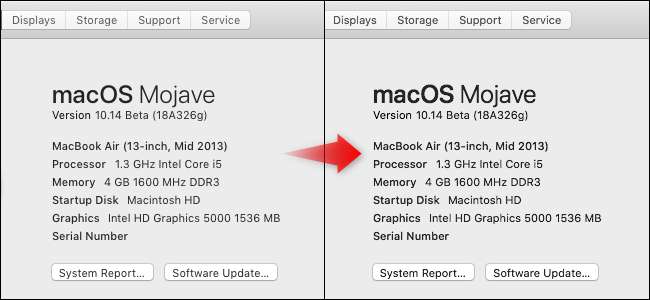
Äpfel macOS Mojave Deaktiviert standardmäßig das Subpixel-Antialiasing, auch als Schriftglättung bezeichnet. Auf einem MacBook Air oder einem Desktop-Mac, der an ein Nicht-Retina-Display angeschlossen ist, werden Ihre Schriftarten durch ein Upgrade schlechter.
Aktualisieren : Wir haben eine bessere Methode gefunden, die das Subpixel-Antialiasing wieder aktiviert, anstatt sich nur auf die Glättung von Schriftarten zu verlassen. Öffnen Sie ein Terminal und führen Sie den folgenden Befehl aus:
Standardwerte write -g CGFontRenderingFontSmoothingDisabled -bool NO
Melden Sie sich ab und wieder an, damit Ihre Änderungen wirksam werden. Dank an Dean Herbert für die Meldung an uns.
Hier ist der Unterschied
Subpixel-Antialiasing ist ein Trick, mit dem Schriftarten auf Displays mit niedrigerer Auflösung besser aussehen. Ohne diese standardmäßig aktivierte Funktion lässt macOS Mojave Text auf Nicht-Retina-Displays dünner und verschwommener erscheinen.
(Wie einige Leser mit Adleraugen bemerkt haben, ermöglicht der folgende Trick technisch kein Subpixel-Antialiasing. Dies erhöht jedoch die Schriftgröße, wodurch Schriftarten auf dem MacBook Air und anderen Displays mit niedriger Auflösung weniger gezackt und rundum besser aussehen .)
Während die Glättung von Subpixel-Schriftarten standardmäßig deaktiviert ist, können Sie sie mit einem Terminalbefehl wieder aktivieren. Es gibt vier mögliche Einstellungen: 0 (deaktiviert), 1 (leichte Glättung), 2 (mittlere Glättung) und 3 (starke Glättung).
So sehen sie aus:
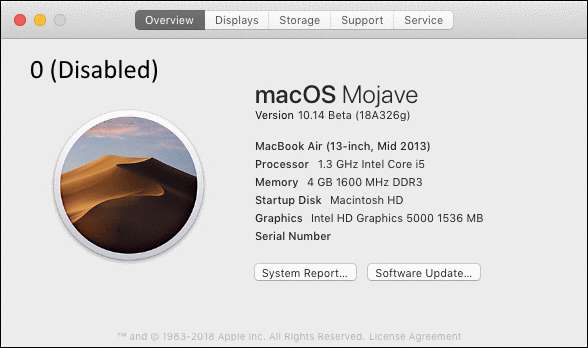
Wir empfehlen, das Subpixel-Antialiasing nicht zu aktivieren, wenn Sie einen Mac mit einem Retina-Display haben. Schriftarten sollten auf einem Retina-Display auch ohne Subpixel-Antialiasing gut und lesbar aussehen. Wenn Sie jedoch ein Nicht-Retina-Display haben, empfehlen wir, diese Funktion wieder zu aktivieren.
So aktivieren Sie das Subpixel-Antialiasing
Sie müssen einen Terminalbefehl ausführen, um Ihre Subpixel-Antialiasing-Einstellungen zu ändern. Um ein Terminalfenster zu öffnen, drücken Sie Befehl + Leertaste, um es zu öffnen Spotlight-Suche Geben Sie "Terminal" ein und drücken Sie die Eingabetaste. Sie können auch ein Finder-Fenster öffnen und zu Anwendungen> Dienstprogramme> Terminal gehen.
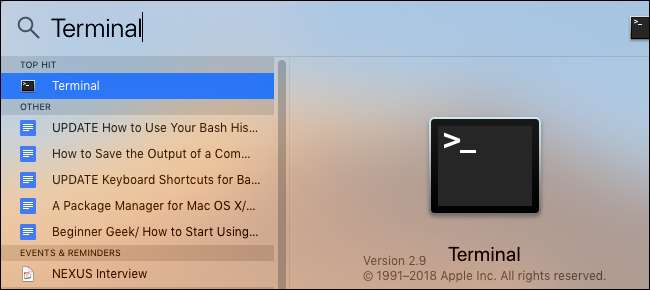
Kopieren Sie einen der folgenden Befehle, fügen Sie ihn in das Terminalfenster ein und drücken Sie die Eingabetaste.
Leichte Schriftglättung (1):
Standardeinstellungen -currentHost write -globalDomain AppleFontSmoothing -int 1
Mittlere Schriftglättung (2):
Standardeinstellungen -currentHost write -globalDomain AppleFontSmoothing -int 2
Starke Schriftglättung (3):
Standardeinstellungen -currentHost write -globalDomain AppleFontSmoothing -int 3
Keine Schriftglättung (0):
Standardeinstellungen -currentHost write -globalDomain AppleFontSmoothing -int 0

Melden Sie sich von Ihrem Mac ab und wieder an. Ihre Änderungen werden erst dann vollständig wirksam, wenn Sie dies tun.
Probieren Sie verschiedene Ebenen zur Glättung von Schriftarten aus. Sie müssen sich nur abmelden und wieder anmelden, bevor Sie Ihre Änderungen nach jedem Befehl sehen können.
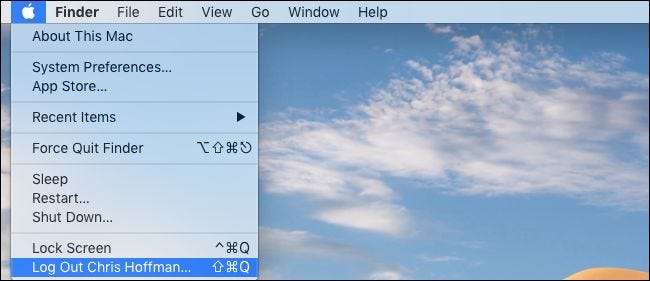
Dieser Prozess wurde mit dem MacOS Mojave-Entwickler Beta 3, auch bekannt als MacOS Mojave Public Beta 2, getestet.







